Zvládli jsme vytvořit přímo nebo odrazem dostatečně difúzní světlo, vybrat barvu pozadí a zrealizovat nekonečné pozadí, zvládli jsme naaranžovat předmět, vyvážit podle použitého světla bílou i určit správnou expozici. Konečně tak přišel kýžený okamžik zmáčknutí spouště a poté prohlédnutí snímku v PC. Co tedy dál?
Možná, že někteří fotografové nebudou souhlasit, ale málokdy je produktový snímek okamžitě z karty předatelný klientovy. Většinou jsou alespoň základní úpravy v PC nutné, než snímek může tzv. do světa. Podívejme se tedy společně na to, jak takové základní úpravy vypadají.

Jako příklad procesu úprav uveďme fotografii tohoto stařičkého mobilu na nekonečném pozadí. Toto je základní ne příliš dokonalá fotografie, z které je třeba vyjít.
Ořez
Jednou z prvních operací je ořez snímku. Ořezem se dá jednak zbavit zbytečně velkého pozadí (může to být způsobeno tím, že z různých důvodů blíže již nemůžete) a dá se předmět správně natočit čili srovnat ne dokonale kolmé natočení fotoaparátu při snímání.
Čeká vás důležité rozhodnutí a sice jaký má být poměr stran výsledku (pixely svisle ku pixelům vodorovně). Máte-li absolutní svobodu je to prima, často je ale třeba vytvořit několik snímků, které jsou stranově stejné – zde všude ctíme poměr stran 3:2.
Ořezem také vždy přicházíte o pixely a tak z původního např. 6 MPix obrázku snadno vyrobíte 2 MPix.

Ořezem se dají srovnat svislice, zbavit pozadí atd. přichází se ale masivně o pixely obrazu. Protože zde ctíme poměr stran 3:2, tak část neužitečného pozadí po stranách zůstane.
Oprava barev
Opravu barev můžete provést zcela „podle oka“, lepší však je se spolehnout na něco, jehož barvu znáte. V tomto případě jsme fotografovali na bílém pozadí – tedy barva pozadí musí být neutrální, kdy R=G=B. Jakákoliv odchylka signalizuje nepřesné vyvážení bílé.
Photoshop, Zoner ale i jiné programy nabízejí možnost opravit podle zaručeně barevně neutrálního podkladu barvy na snímku. Ve Photoshopu zvolte nástroj Úrovně (Levels, Ctrl+L) a klikněte na střední kapátko (označeno červeně). Nyní klikejte v obrázku na místa, která by měla být neutrální (pozadí). Photoshop vám bude okamžitě opravovat barvy tak, aby místo kam jste klikli bylo opravdu barevně neutrální.

Označením středního kapátka a klikáním kapátkem na místa která byla šedá zaručí, že tato místa se stanou šedá i na obrázku.

Po aplikování opravy barev – nyní je pozadí šedé, čili R=G=B. Pokud se vám šedé nezobrazuje, máte špatně nastaven monitor.
Oprava pozadí
Nyní nás čeká oprava pozadí. Záleží samozřejmě na tom, jakou máte potřebu a jak se snímek povedl. V zásadě je možné vybírat z několika variant:
1.
Upravit jen kontrast a nechat pozadí tak jak je: Tato metoda je velmi rychlá, nepovede však obvykle k izolaci předmětu. Pozadí prostě bude vidět a bude šedé. To nemusí být na závadu, určí to ale charakter snímku.

Jen mírně byl automaticky opraven kontrast snímku stiskem kombinace Ctrl+Alt+Shift+L (Kontrast automaticky).
2.
Pozadí převést rychle na bílé: Pozadí lze rychle převést na bílé podobným trikem jako pro úpravu barev. Jen se označí pravé kapátko a kliká se na pozadí. Na tom místě, kde kliknete, bude pozadí převedeno na bílé a vše co bylo světlejší se do této bílé slije.

Označením pravého kapátka a klikáním kapátkem na místa, která mají bít bílá (pozadí), se jas celého obrázku upraví tak, aby tato místa bílá byla.

Kliknutím na místo označené šipkou se pozadí na tomto místě vybělilo. Jak je ale vidět, nezmizelo zcela.

Kliknutím na místo označené šipkou došlo k mnohem lepšímu vybělení pozadí, daní za tuto rychlou metodu ale je, že se nám žlutě šrafovaná část začíná přepalovat.
3.
Pozadí vykrýt a předmět nechat vykrytý: Často je požadované tzv. vykryté pozadí. Tomuto tématu jsme se již věnovali, ukažme tedy prakticky jak vypadá tento vykrytý mobil. Díky dostatečnému kontrastu hran na to stačí aplikovat nástroj kouzelná hůlka, prolnout okraj cca o 2 body a pozadí lze snadno smazat.

Takto vypadá snímek na vykrytém pozadí. Pozor, je ho ale třeba uložit do formátů, které průhlednost podporují. A to není JPEG!

Je-li pozadí vykryté, není samozřejmě problém ho zaměnit za čistě bílé, často požadované na internetu. V tom případě je již možné použít JPEG, protože pozadí již není průhledné, ale normálně bílé.
4.
Pozadí změnit zcela dle libosti: V okamžiku, kdy máte pozadí vykryté, je možné ho zcela nahradit a tak potřebám, kreativitě ale i nevkusu se již žádné meze nekladou. Díky izolaci předmětu je možné ho i různé opatřovat září, stínem atp.

Velmi časté jsou tzv. přechodová pozadí, které se dají docílit i zcela optickou cestou, často jsou ale méně pracná v PC.

Pamatujte, že někdy méně je více. I když to někdy svádí „ohulit“ (zejména v reklamě), snažte se najít rozumnou mez.
Retuš
Velmi často předměty vyžadují retuš. Retuší lze opravit prach, špínu, odřeniny atp. Vždy je lepší předmět před fotografováním prohlédnout a maximálně očistit, aby retuš byla co nejjednodušší. Nicméně některé věci nelze odstranit (odřeniny) nehledě na to, že retuší se lze zbavit i nechtěných údajů na displeji atp.

Retuš je velmi pracná a záleží na vás, kolik jí věnujete času. Vyplatí se ale předmět co nejlépe připravit – očistit, natočit hezčí stranou atp.
Oprava kontrastu
Je užitečné zaexperimentovat i s kontrastem. Ideální nástroj na to jsou Křivky (Curves, Ctrl+M). Prohnutím křivky do tvaru písmene „S“ kontrast zvýšíte, což může mít blahodárný vliv na snímek a odstranit i řadu kazů po retuši. Pozor ale na slitá místa v černé a bílé!
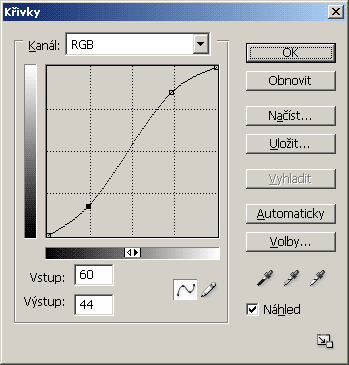
Ideální nástroj na ovládání kontrastu jsou Křivky (Curves). Jejich různým prohýbáním lze kontrast snižovat i zvyšovat.

Subjektivní srovnání kontrastu může snímku hodně pomoci. Upravujte ho ale jen mírně.
Přepočet na finální rozlišení
Záleží na účelu použití, ale různé druhy použití vyžadují různá rozlišení. Například na internet do článku je praktické rozlišení kolem 300x450 bodů, do e-shopu je často požadováno ještě menší rozlišení, při presentaci na obrazovce se vyplatí ctít rozlišení obrazovky a maximální rozlišení je vhodné pro tisk. Proto přepočítejte vždy rozlišení snímku podle druhu použití. A pozor! Zachovejte si pracně vytvořený originál v maximálním rozlišení – nikdy nevíte, kdy ho budete potřebovat!
Doostření
Snímky je vhodné i doostřit. Míra doostření závisí jednak na druhu použití, jednak na rozlišení snímku a také na tom, jak moc doostřený je již originál. Kompaktní přístroje mají tendenci doostřovat poměrně silně již ve fotoaparátu a tak dokonce doostření nebývá nutné. Snímky z DSLR ale doostření potřebují.
Závěr
Kde se zastavit, co je lajdáctví a co již zbytečná perfekce je věcí názoru. Nicméně alespoň základně upravené snímky se vám svojí kvalitou a vyvážeností odvděčí. Možná si říkáte, kolik je to práce. Ale snímky pro server digimanie.cz jsou všechny takto upravené a po určitém zapracování zjistíte, že to jde celkem rychle. A to nemluvě o podkladech pro tištěné snímky. Tam je jednak vidět díky vysokému rozlišení mnohem více detailů a též barevné a jasové korekce jsou mnohem náročnější. Takže na internet to ještě jde…
Příště se podíváme na praktické rady, jak co konkrétně fotit.







